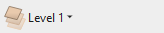Ansicht-Werkzeugleiste

Oberhalb des Ansichtsfensters befindet sich eine praktische Symbolleiste, die einen einfacheren Zugriff auf gängige Tools ermöglicht. Durch die Möglichkeit, ein doppelseitiges Projekt zu erstellen, können Sie ganz einfach zwischen der Ober- und Unterseite Ihres Projekts wechseln. Die Dropdown-Leiste „Ebenen“, „Blatt“ und „Ebene“ wurde jetzt von den Registerkarten auf der linken Seite in die Ansichtssymbolleiste verschoben, sodass sie jederzeit zugänglich ist. Die anderen Symbole, die in der Reihenfolge von links nach rechts angezeigt werden, sind wie folgt
 2D & 3D-Ansichtsfenster kacheln
2D & 3D-Ansichtsfenster kacheln
 | 2D- und 3D-Ansichtsfenster vertikal kacheln |
 | 2D- und 3D-Ansichtsfenster horizontal kacheln |
 Werkzeugpfad Zeichnung aktivieren / deaktivieren
Werkzeugpfad Zeichnung aktivieren / deaktivieren
 | Schalten Sie die 2D-Werkzeugwegzeichnung um |
  | Schalten Sie die solide 2D-Werkzeugwegzeichnung um |
 Fangen-Optionen aktivieren / deaktivieren
Fangen-Optionen aktivieren / deaktivieren
 | An Geometrie fangen |
 | Intelligentes Fangen |
 | Am Raster fangen |
 Ansichtsbefehle
Ansichtsbefehle
 | Ansicht verschieben / drehen |
 | Auf Rechteck zoomen |
 | Zoomen, um die gesamte Zeichnung anzuzeigen (Shift, um auf die Zeichnung im aktiven Blatt zu zoomen) |
 | Auf Auswahl zoomen |
 3D-Zeichnung
3D-Zeichnung
Beim Arbeiten in der 3D-Ansicht erscheinen zusätzliche Symbole in der Ansichtssymbolleiste.

 Beidseitige Bearbeitung
Beidseitige Bearbeitung
Wenn Sie an einem zweiseitigen Auftrag arbeiten, werden in der Ansichtssymbolleiste zusätzliche Symbole angezeigt. Sie sehen ein Symbol, das angibt, ob der Job, an dem Sie arbeiten, horizontal oder vertikal gespiegelt wird. Dies ist wichtig, da die Software abhängig von dieser Einstellung Ihre Werkzeugwege und Geometrie automatisch um verschiedene Achsen spiegelt. Um die korrekte Ausrichtung Ihrer Werkzeugwege beizubehalten, müssen Sie das Material auf Ihrer CNC-Maschine physisch in die gleiche Richtung drehen, die Sie während des Konstruktionsprozesses angegeben haben.

Das nächste Symbol zeigt an, an welcher Seite Sie gerade arbeiten. Sie können auch darauf klicken, um zwischen der einseitigen und der zweiseitigen Ansicht umzuschalten.
Hinweis
Die Lineale, die die 2D-Ansicht umranden, sind farbig, um einen praktischen visuellen Hinweis darauf zu geben, welche Seite gerade aktiv ist. Ein orangefarbener Hintergrund zeigt an, dass die Unterseite derzeit aktiv ist und alle Zeichnungen oder Werkzeugwege mit der Unterseite Ihres Designs verknüpft sind.